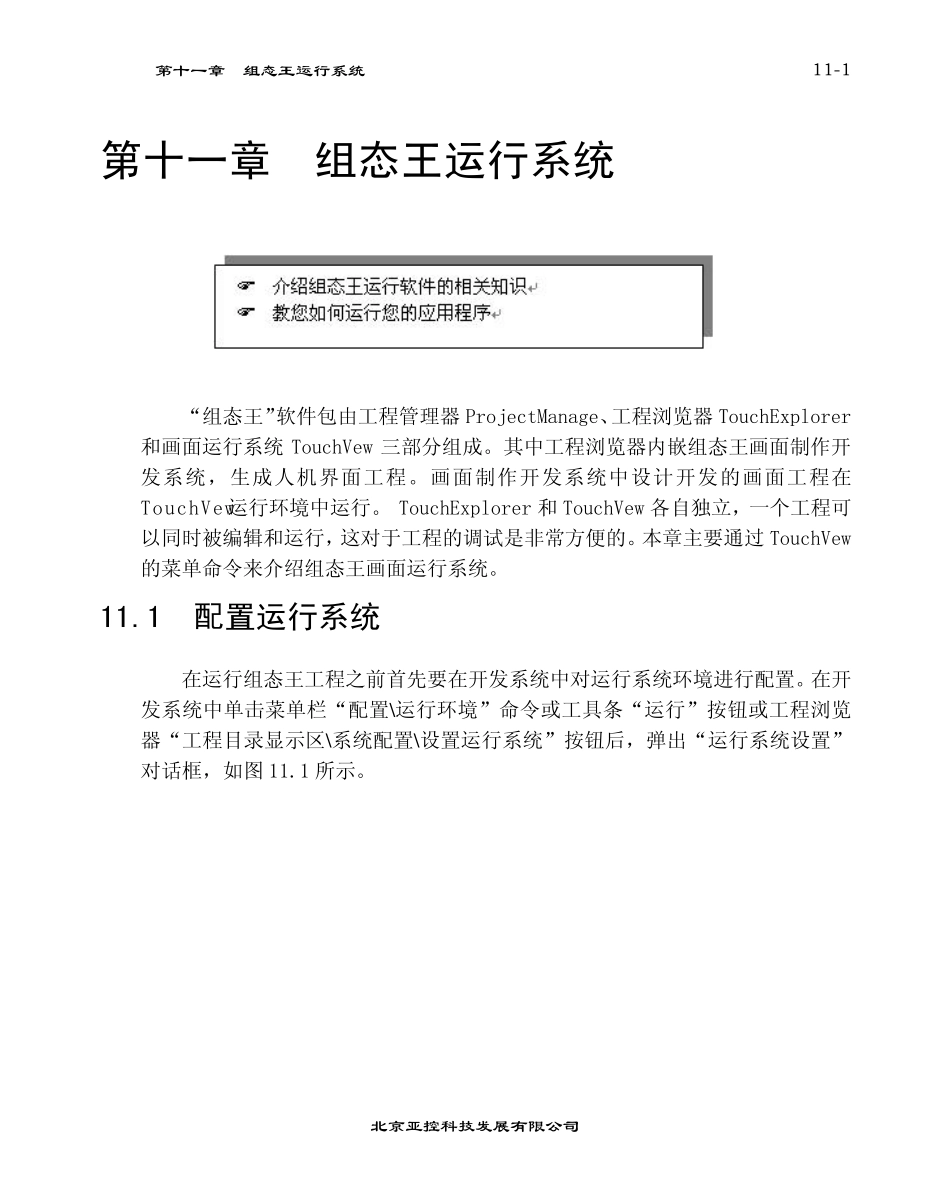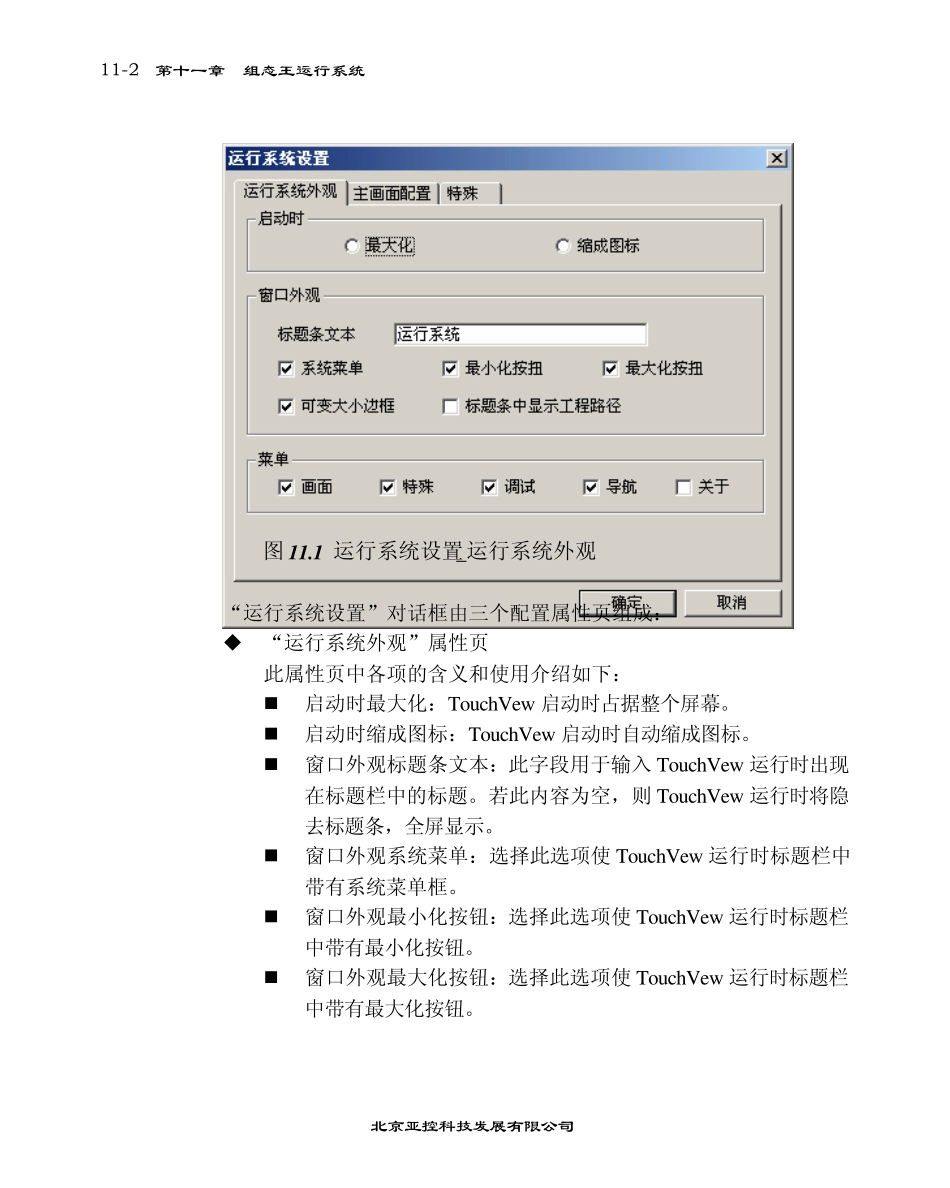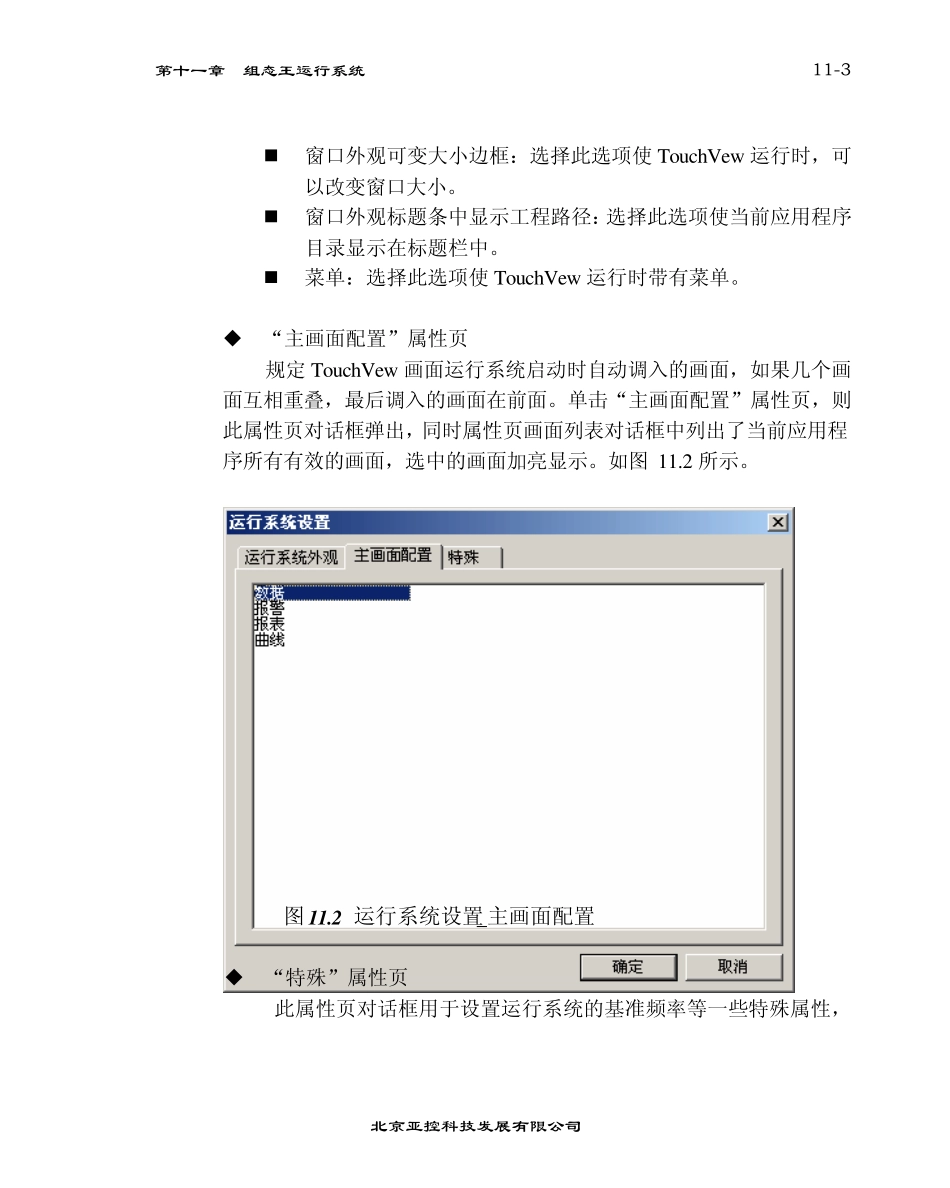第十一章 组态王运行系统 1 1 -1 第十一章 组态王运行系统 “组态王”软件包由工程管理器 ProjectManage、工程浏览器 TouchExplorer和画面运行系统 TouchVew 三部分组成。其中工程浏览器内嵌组态王画面制作开发系统,生成人机界面工程。画面制作开发系统中设计开发的画面工程在TouchVew运行环境中运行。 TouchExplorer 和 TouchVew 各自独立,一个工程可以同时被编辑和运行,这对于工程的调试是非常方便的。本章主要通过 TouchVew的菜单命令来介绍组态王画面运行系统。 11.1 配置运行系统 在运行组态王工程之前首先要在开发系统中对运行系统环境进行配置。在开发系统中单击菜单栏“配置\运行环境”命令或工具条“运行”按钮或工程浏览器“工程目录显示区\系统配置\设置运行系统”按钮后,弹出“运行系统设置”对话框,如图 11.1 所示。 北京亚控科技发展有限公司 第十一章 组态王运行系统 11-2 图1 1 .1 运行系统设置_ 运行系统外观 “运行系统设置”对话框由三个配置属性页组成: “运行系统外观”属性页 此属性页中各项的含义和使用介绍如下: 启动时最大化:TouchVew 启动时占据整个屏幕。 启动时缩成图标:TouchVew 启动时自动缩成图标。 窗口外观标题条文本:此字段用于输入 TouchVew 运行时出现在标题栏中的标题。若此内容为空,则 TouchVew 运行时将隐去标题条,全屏显示。 窗口外观系统菜单:选择此选项使 TouchVew 运行时标题栏中带有系统菜单框。 窗口外观最小化按钮:选择此选项使 TouchVew 运行时标题栏中带有最小化按钮。 窗口外观最大化按钮:选择此选项使 TouchVew 运行时标题栏中带有最大化按钮。 北京亚控科技发展有限公司 第十一章 组态王运行系统 11-3 窗口外观可变大小边框:选择此选项使TouchVew 运行时,可以改变窗口大小。 窗口外观标题条中显示工程路径:选择此选项使当前应用程序目录显示在标题栏中。 菜单:选择此选项使TouchVew 运行时带有菜单。 “主画面配置”属性页 规定 TouchVew 画面运行系统启动时自动调入的画面,如果几个画面互相重叠,最后调入的画面在前面。单击“主画面配置”属性页,则此属性页对话框弹出,同时属性页画面列表对话框中列出了当前应用程序所有有效的画面,选中的画面加亮显示。如图 11.2 所示。 图 1 1 .2 运行系统设置_ 主画面配置 “特殊”属性页 此属性页...